Các ứng dụng hình nền điện thoại hiện nay được rất nhiều người chọn sử dụng để làm mới thiết bị của mình, và một số ứng dụng đều có tùy chọn thay ảnh nền tự động. Wallpaper Club là ứng dụng hình nền cho thiết bị Android, cung cấp kho hình nền chất lượng cao nhiều chủ đề, với hình nền có độ phân giải lớn, tương ứng với rất nhiều loại smartphone hiện nay. Tính năng tự động đổi hình nền trên Wallpaper Club cũng được tích hợp, với thời gian đổi cho bạn chọn lựa.
Ngoài ra khi người dùng đăng nhập tài khoản Google thì bạn có thêm tùy chọn tự tạo ảnh nền rồi tải lên mạng xã hội hình nền, để người khác có thể sử dụng hình nền của bạn. Bài viết dưới đây sẽ hướng dẫn bạn đọc cách dùng ứng dụng Wallpaper Club.
- Những phần mềm và ứng dụng tải hình nền chất lượng cao
- Chia sẻ bộ hình nền cho điện thoại theo phong cách Text & Quotes cực chất
- 6 ứng dụng tốt nhất để tạo hình nền trừu tượng cho Android
- Cách tạo hình nền đôi trên Android bằng Couple Wallpaper
Hướng dẫn cài hình nền bằng Wallpaper Club
Bước 1:
Người dùng cài ứng dụng Wallpaper Club theo link dưới đây.
- Tải ứng dụng Wallpaper Club Android
Bạn mở ứng dụng rồi nhấn Skip để bỏ qua giao diện giới thiệu. Sau đó bạn cần đồng ý để ứng dụng truy cập vào album ảnh trên thiết bị, nhấn Cho phép.
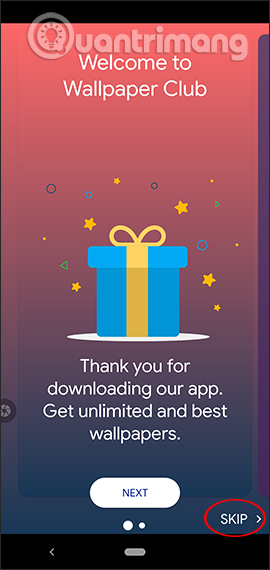
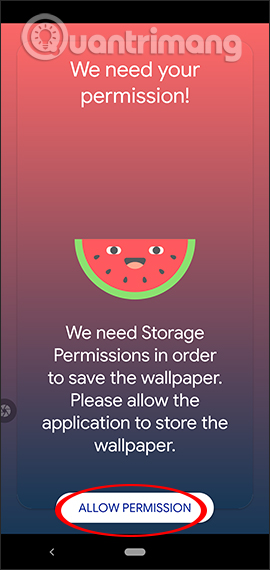
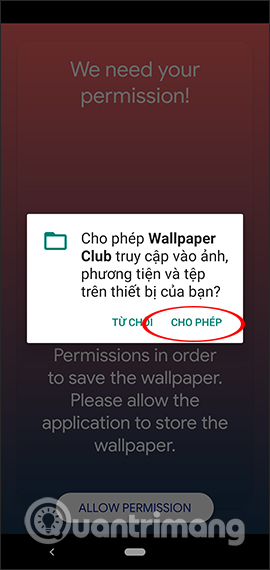
Bước 2:
Trong giao diện ứng dụng chúng ta thấy các chủ đề hình nền khác nhau được tải lên từ ứng dụng, hoặc từ người dùng khác. Các hình nền được phân theo một số mục như Popular hiển thị hình nền phổ biến, Categories hiện nhiều thể loại hình nền.
Chúng ta nhấn vào biểu tượng ba gạch ngang ở góc trên bên trái màn hình rồi chọn mục Auto Change Wallpaper. Hiển thị các tùy chọn để thiết lập cài đặt hình nền trên thiết bị.
Change Wallpaper Automatically tự động đổi hình nền, với việc chọn thời gian đổi tại Frequency có thời gian tối đa là 24 giờ và tối thiểu là 5 phút. Bên dưới là tùy chọn Select Wallpaper Categories để chọn chủ đề hình nền, Double tap to change wallpaper nhấn đúp để đổi hình nền, Download Only over WiFi tải ảnh nền khi có kết nối WiFi.
Lưu ý tính năng tự động đổi hình nền sẽ chỉ được thực hiện khi thiết bị kết nối mạng để hình nền liên tục được download và áp dụng. Bạn nên bật chế độ chỉ tải hình nền khi có WiFi.
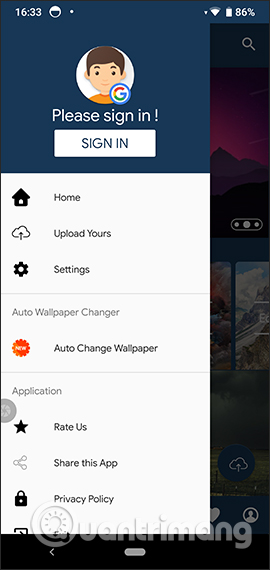
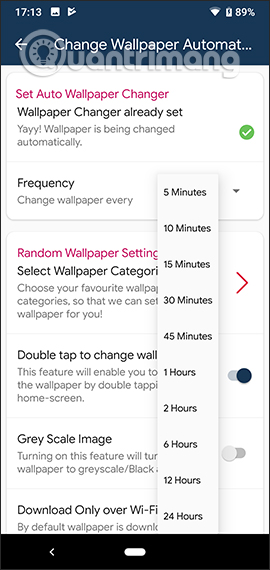
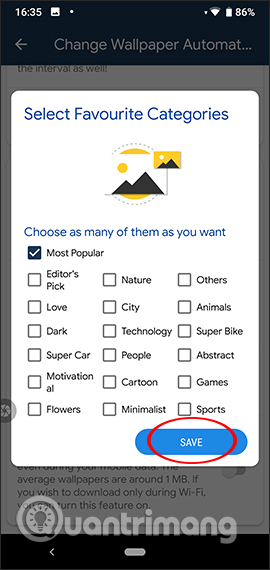
Bước 3:
Quay lại giao diện chính của ứng dụng rồi chọn vào hình nền bất kỳ. Trong giao diện hình nền chúng ta sẽ thấy các thông số chi tiết như số lượt đã tải ảnh nền về, người đăng hình nền, kích thước, tùy chọn tải ảnh nền, cài hình nền cho thiết bị,… Ngoài ra người dùng cũng được xem trước hình ảnh, hoặc xoay kéo để phóng to.
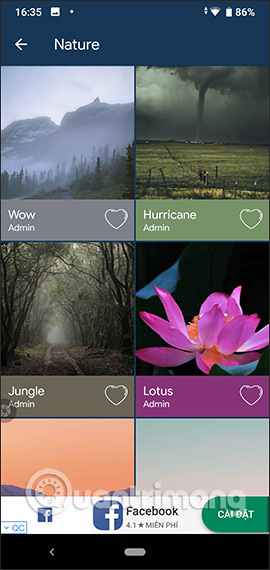
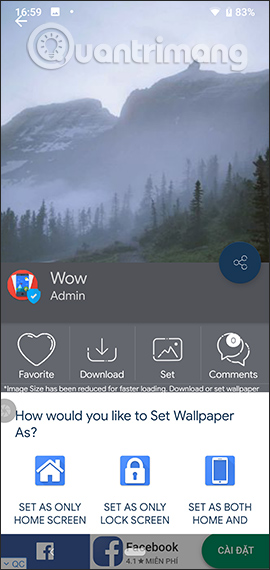
Bước 4:
Nếu bạn không muốn dùng những hình nền có sẵn thì có thể đổi sang kiểu hình nền màu sắc. Nhấn vào biểu tượng bảng màu rồi chọn lựa 2 màu cho màn hình. Nhấn Choose rồi chọn màu, sau đó nhấn vào dấu tích để cài làm hình nền.
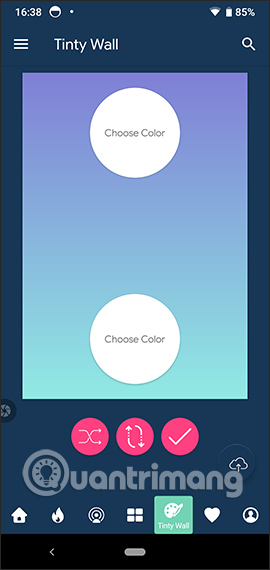
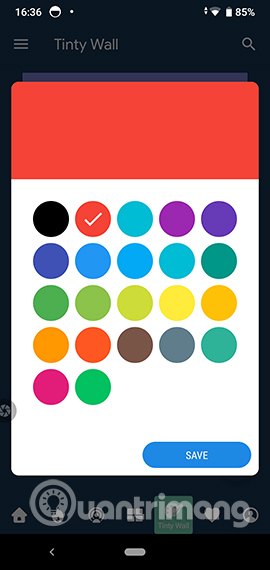
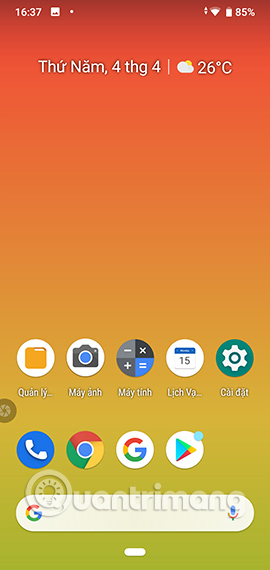
Bước 5:
Nếu muốn tự tạo album hình nền của chính bạn, người dùng nhấn vào biểu tượng 3 dấu gạch ngang rồi chọn Sign in để đăng nhập tài khoản Google.
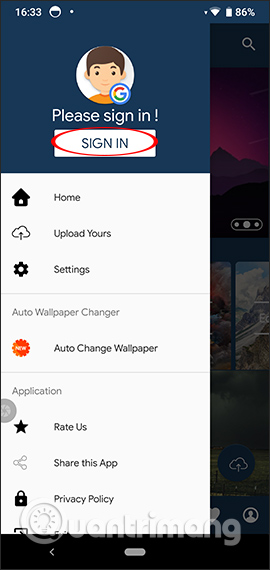
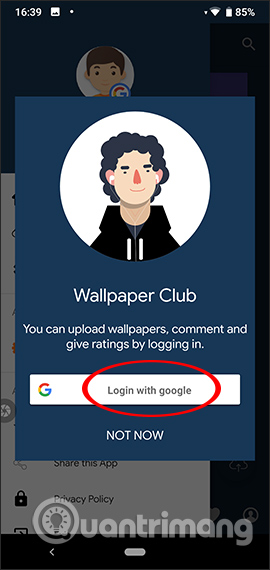
Bước 6:
Tiếp đến chúng ta nhấn vào biểu tượng hình tròn đỏ để tải ảnh chọn làm hình nền, sau đó nhập tiêu đề hình nền, chọn chủ đề ảnh rồi nhấn biểu tượng gửi để tạo hình nền. Các hình nền do bạn tạo được lưu tại mục My Profile.
Khi nhấn vào hình nền chúng ta cũng sẽ thấy các thông tin cơ bản của hình nền.
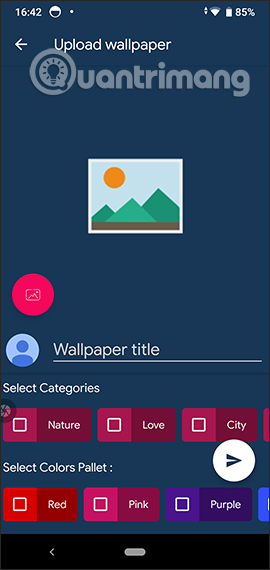
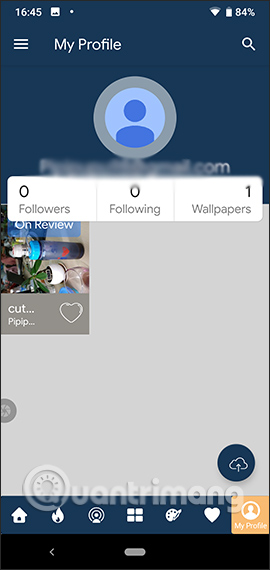
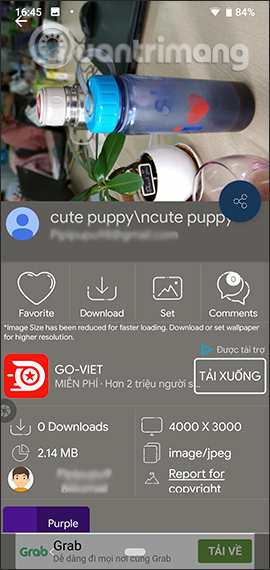
Ứng dụng Wallpaper Club không chỉ mang tới những chủ đề hình nền vô cùng phong phú, mà những tùy chọn khác của ứng dụng cũng rất thú vị đặc biệt tự động đổi hình nền. Chúng ta cũng có thể tự tạo album hình nền của mình và chia sẻ với rất nhiều người dùng Wallpaper Club.
Chúc các bạn thực hiện thành công!
 Công nghệ
Công nghệ  AI
AI  Windows
Windows  iPhone
iPhone  Android
Android  Học IT
Học IT  Download
Download  Tiện ích
Tiện ích  Khoa học
Khoa học  Game
Game  Làng CN
Làng CN  Ứng dụng
Ứng dụng 


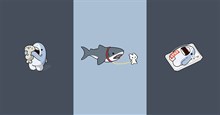

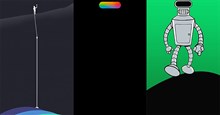













 Linux
Linux  Đồng hồ thông minh
Đồng hồ thông minh  macOS
macOS  Chụp ảnh - Quay phim
Chụp ảnh - Quay phim  Thủ thuật SEO
Thủ thuật SEO  Phần cứng
Phần cứng  Kiến thức cơ bản
Kiến thức cơ bản  Lập trình
Lập trình  Dịch vụ công trực tuyến
Dịch vụ công trực tuyến  Dịch vụ nhà mạng
Dịch vụ nhà mạng  Quiz công nghệ
Quiz công nghệ  Microsoft Word 2016
Microsoft Word 2016  Microsoft Word 2013
Microsoft Word 2013  Microsoft Word 2007
Microsoft Word 2007  Microsoft Excel 2019
Microsoft Excel 2019  Microsoft Excel 2016
Microsoft Excel 2016  Microsoft PowerPoint 2019
Microsoft PowerPoint 2019  Google Sheets
Google Sheets  Học Photoshop
Học Photoshop  Lập trình Scratch
Lập trình Scratch  Bootstrap
Bootstrap  Năng suất
Năng suất  Game - Trò chơi
Game - Trò chơi  Hệ thống
Hệ thống  Thiết kế & Đồ họa
Thiết kế & Đồ họa  Internet
Internet  Bảo mật, Antivirus
Bảo mật, Antivirus  Doanh nghiệp
Doanh nghiệp  Ảnh & Video
Ảnh & Video  Giải trí & Âm nhạc
Giải trí & Âm nhạc  Mạng xã hội
Mạng xã hội  Lập trình
Lập trình  Giáo dục - Học tập
Giáo dục - Học tập  Lối sống
Lối sống  Tài chính & Mua sắm
Tài chính & Mua sắm  AI Trí tuệ nhân tạo
AI Trí tuệ nhân tạo  ChatGPT
ChatGPT  Gemini
Gemini  Điện máy
Điện máy  Tivi
Tivi  Tủ lạnh
Tủ lạnh  Điều hòa
Điều hòa  Máy giặt
Máy giặt  Cuộc sống
Cuộc sống  TOP
TOP  Kỹ năng
Kỹ năng  Món ngon mỗi ngày
Món ngon mỗi ngày  Nuôi dạy con
Nuôi dạy con  Mẹo vặt
Mẹo vặt  Phim ảnh, Truyện
Phim ảnh, Truyện  Làm đẹp
Làm đẹp  DIY - Handmade
DIY - Handmade  Du lịch
Du lịch  Quà tặng
Quà tặng  Giải trí
Giải trí  Là gì?
Là gì?  Nhà đẹp
Nhà đẹp  Giáng sinh - Noel
Giáng sinh - Noel  Hướng dẫn
Hướng dẫn  Ô tô, Xe máy
Ô tô, Xe máy  Tấn công mạng
Tấn công mạng  Chuyện công nghệ
Chuyện công nghệ  Công nghệ mới
Công nghệ mới  Trí tuệ Thiên tài
Trí tuệ Thiên tài